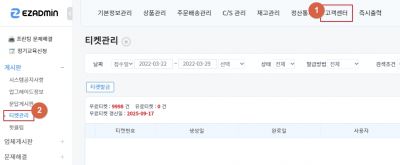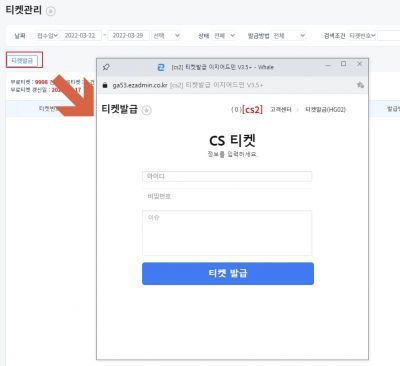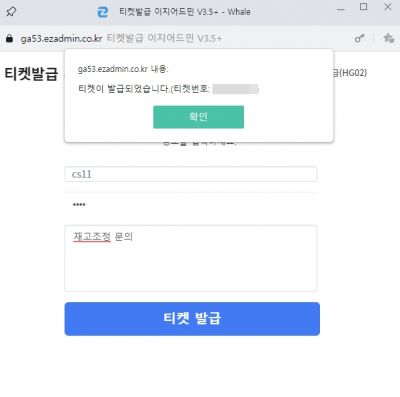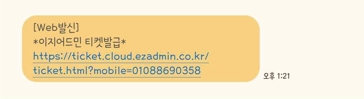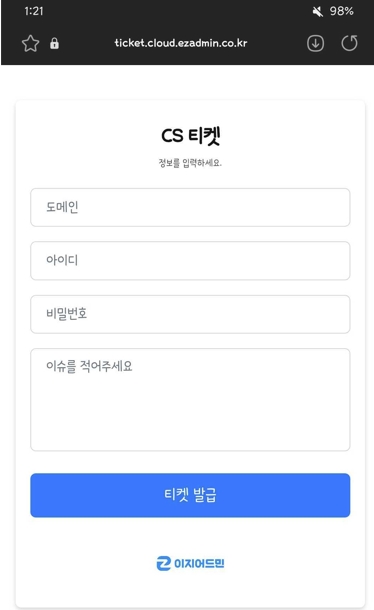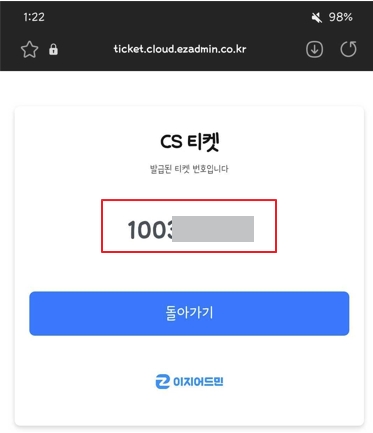"티켓번호 발급하는 방법"의 두 판 사이의 차이
둘러보기로 이동
검색으로 이동
| 15번째 줄: | 15번째 줄: | ||
|} | |} | ||
| − | == <big>'''1. 고객센터 > 티켓관리에서 | + | == <big>'''1. 고객센터 > 티켓관리에서 발급 받는 방법'''</big> == |
=== <big>'''A. 티켓번호 발급받기'''</big> === | === <big>'''A. 티켓번호 발급받기'''</big> === | ||
| 41번째 줄: | 41번째 줄: | ||
{| width="1200px" | {| width="1200px" | ||
|- | |- | ||
| − | | valign="top" |[[파일: | + | | valign="top" |[[파일:티켓발급4.jpg|대체글=|섬네일|400x400픽셀|(확대하려면 클릭)]]1. 티켓을 발급 받으면, 티켓번호 확인이 가능합니다. |
|} | |} | ||
---- | ---- | ||
{| width="1200px" | {| width="1200px" | ||
|- | |- | ||
| − | | valign="top" |[[파일: | + | | valign="top" |[[파일:티켓발급4.jpg|대체글=|섬네일|400x400픽셀|(확대하려면 클릭)]]2. 고객센터 (1668-2343) 에 연락 시, 발급 받으신 티켓번호를 입력합니다. |
| + | |||
| + | * 전화상담 1번 선택 | ||
| + | * 티켓번호 입력 후, 샵 버튼 클릭 | ||
| + | |||
| + | |||
| + | 이후, 상담 연결 진행됩니다. | ||
|} | |} | ||
| + | == <big>'''2. URL 문자를 통하여 티켓 발급 받는 방법'''</big> == | ||
| + | |||
| + | === <big>'''A. 티켓번호 발급받기'''</big> === | ||
| + | {| width="1200px" | ||
| + | |- | ||
| + | | valign="top" |1. 고객센터 (1668-2343) 에 연락하면 ARS 상담멘트가 확인됩니다. | ||
| + | 전화상담 - 1번을 선택합니다. | ||
| + | |||
| + | |} | ||
| + | ---- | ||
| + | {| width="1200px" | ||
| + | |- | ||
| + | | valign="top" |[[파일:티켓발급5.jpg|대체글=|섬네일|364x364픽셀|(확대하려면 클릭)]]2. 티켓번호를 발급받을 경우, URL 문자를 수신할 '''휴대폰 번호 입력 후, 샵 버튼을 클릭'''합니다. (통화는 자동으로 종료됩니다) | ||
| + | URL 문자는 캡쳐화면과 같이 URL 링크가 동봉되어 수신됩니다. | ||
| + | |||
| + | |||
| + | 해당 URL 링크를 클릭합니다. | ||
| + | |} | ||
| + | ---- | ||
| + | {| width="1200px" | ||
| + | |- | ||
| + | | valign="top" |[[파일:티켓발급6.jpg|대체글=|섬네일|610x610픽셀|(확대하려면 클릭)]]3. URL 를 눌러 나오는 화면을 통해서, '''도메인 / 아이디 / 비밀번호 / 문의사항(이슈)''' 를 작성합니다. | ||
| + | 모든 내용이 입력이 되면, 하단의 '''티켓 발급''' 버튼을 클릭합니다. | ||
| + | |} | ||
| + | ---- | ||
| + | {| width="1200px" | ||
| + | |- | ||
| + | | valign="top" |[[파일:티켓발급7.jpg|대체글=|섬네일|433x433픽셀|(확대하려면 클릭)]]4. 티켓번호가 발급이 됩니다. | ||
| + | |||
| + | |||
| + | 이후, 고객센터 (1668-2343) 에 연락 시, 발급 받으신 티켓번호를 입력합니다. | ||
| + | |||
| + | * 전화상담 1번 선택 | ||
| + | * 티켓번호 입력 후, 샵 버튼 클릭 | ||
| + | |||
| + | |||
| + | |} | ||
| + | ---- | ||
| + | {| width="1200px" | ||
| + | |- | ||
| + | | valign="top" |[[파일:티켓발급7.jpg|대체글=|섬네일|433x433픽셀|(확대하려면 클릭)]]4. 티켓번호가 발급이 됩니다. | ||
| + | |||
| + | |||
| + | 이후, 고객센터 (1668-2343) 에 연락 시, 발급 받으신 티켓번호를 입력합니다. | ||
| + | |||
| + | * 전화상담 1번 선택 | ||
| + | * 티켓번호 입력 후, 샵 버튼 클릭 | ||
| + | |||
| + | |||
| + | |} | ||
== <big>'''C. 채팅상담 하기'''</big> == | == <big>'''C. 채팅상담 하기'''</big> == | ||
{| width="1200px" | {| width="1200px" | ||
|- | |- | ||
| − | | valign="top" |[[파일: | + | | valign="top" |[[파일:티켓발급6.jpg|대체글=|섬네일|610x610픽셀|(확대하려면 클릭)]]3. URL 를 눌러 나오는 화면을 통해서, '''도메인 / 아이디 / 비밀번호 / 문의사항(이슈)''' 를 작성합니다. |
|} | |} | ||
2022년 3월 29일 (화) 05:43 판
개요
| 해당 메뉴얼은 티켓번호를 발급받아, 고객센터 (1668-2343) 에 문의하는 방법에 대해 안내드리고 있습니다.
티켓 발급 받는 방법은 1. 이지어드민 고객센터 > 티켓관리에서의 발급 2. 전화를 통하여 URL 문자를 받아서 발급 두 가지가 있습니다. |
1. 고객센터 > 티켓관리에서 발급 받는 방법
A. 티켓번호 발급받기
| 1. 고객센터 > 티켓관리에서 티켓발급 이 가능합니다. |
2. 티켓발급 버튼을 클릭하면, 새 창이 뜨면서, 필수정보 기재란이 나옵니다.
|
| 3. 티켓 발급을 클릭하면, 티켓이 발급되었다는 팝업창이 확인됩니다. |
B. 티켓번호 입력하기
| 1. 티켓을 발급 받으면, 티켓번호 확인이 가능합니다. |
2. 고객센터 (1668-2343) 에 연락 시, 발급 받으신 티켓번호를 입력합니다.
|
2. URL 문자를 통하여 티켓 발급 받는 방법
A. 티켓번호 발급받기
| 1. 고객센터 (1668-2343) 에 연락하면 ARS 상담멘트가 확인됩니다.
전화상담 - 1번을 선택합니다. |
| 2. 티켓번호를 발급받을 경우, URL 문자를 수신할 휴대폰 번호 입력 후, 샵 버튼을 클릭합니다. (통화는 자동으로 종료됩니다)
URL 문자는 캡쳐화면과 같이 URL 링크가 동봉되어 수신됩니다.
|
| 3. URL 를 눌러 나오는 화면을 통해서, 도메인 / 아이디 / 비밀번호 / 문의사항(이슈) 를 작성합니다.
모든 내용이 입력이 되면, 하단의 티켓 발급 버튼을 클릭합니다. |
| 4. 티켓번호가 발급이 됩니다.
|
| 4. 티켓번호가 발급이 됩니다.
|
C. 채팅상담 하기
| 3. URL 를 눌러 나오는 화면을 통해서, 도메인 / 아이디 / 비밀번호 / 문의사항(이슈) 를 작성합니다. |